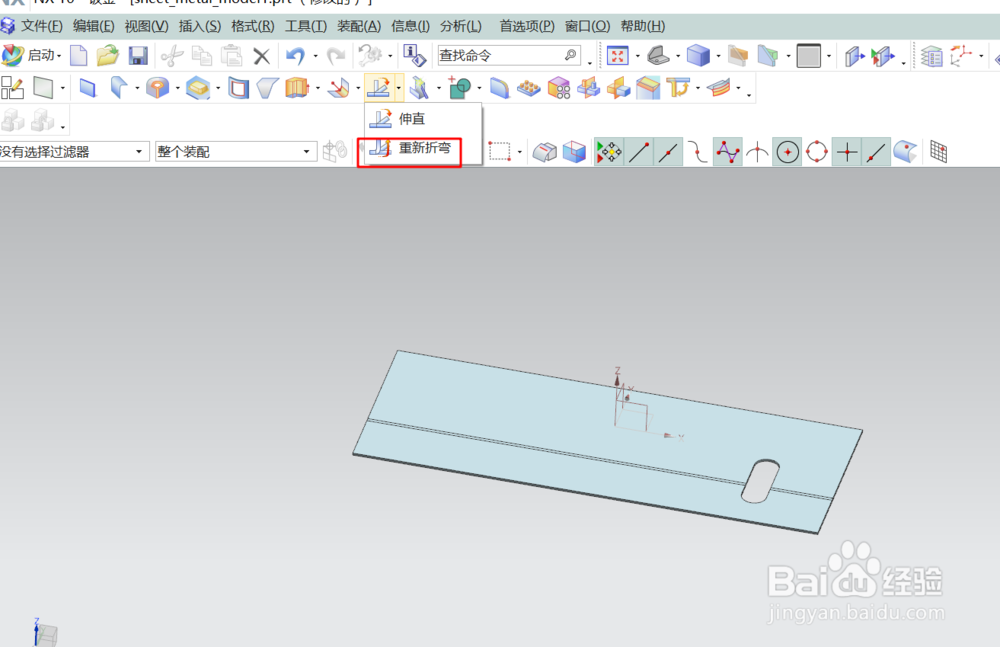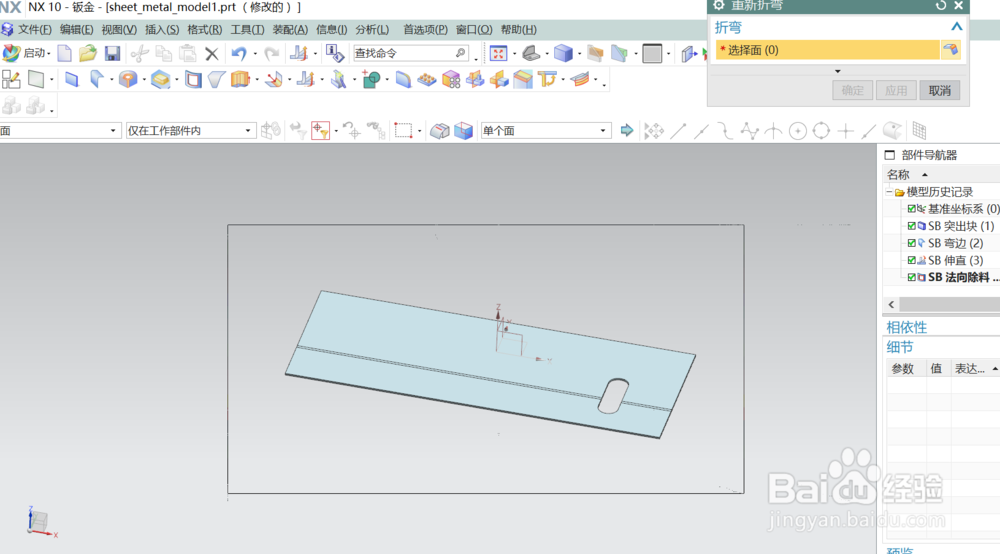1、找开UG,选择新建钣金(在建模中也可直接转换到钣金模式);创建一突出块。这是钣金的基本件。
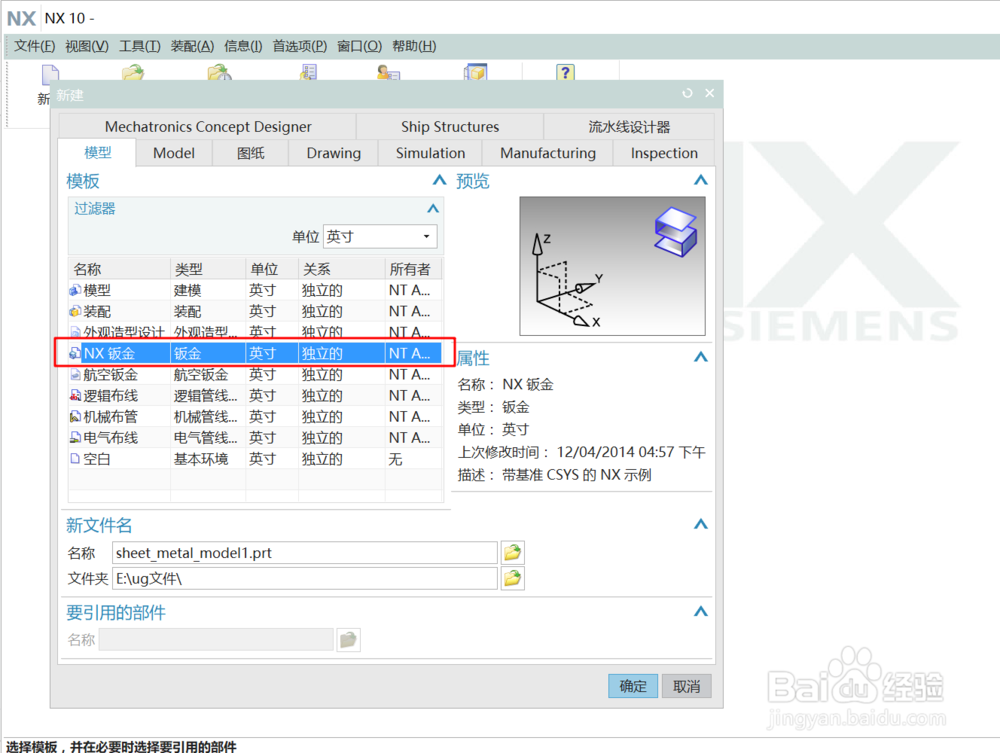

2、在弹出的对话框中选择,绘制截面线。选好绘制平面进入草绘,绘制突出块的截面线。

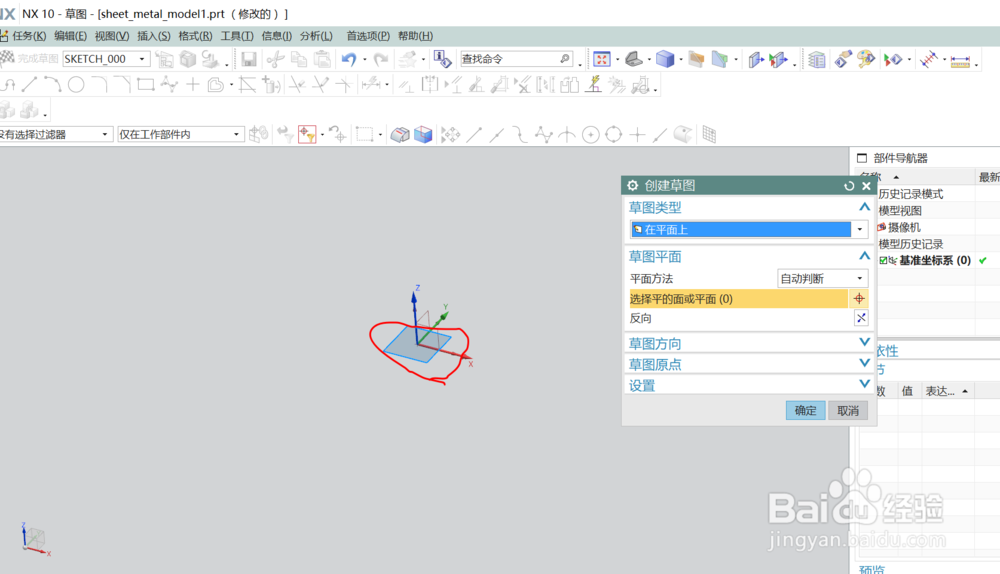

3、完成截面线的绘制,即生成一有厚度的突出块。
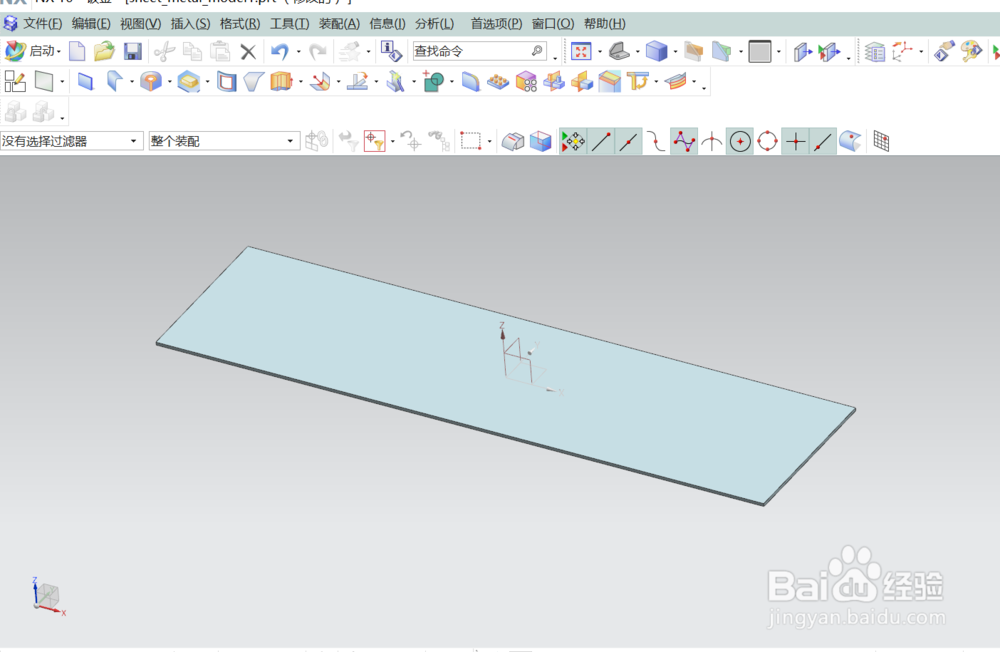
4、选择弯边,如图在对话框中设定参数,得到一边折弯了的钣金件。那怎样才能得到折弯后开圆槽的效果呢。


5、先选择“伸直”命令,如图的把固定面及折弯面选择好后确定,得到将折弯的钣金展开的效果。


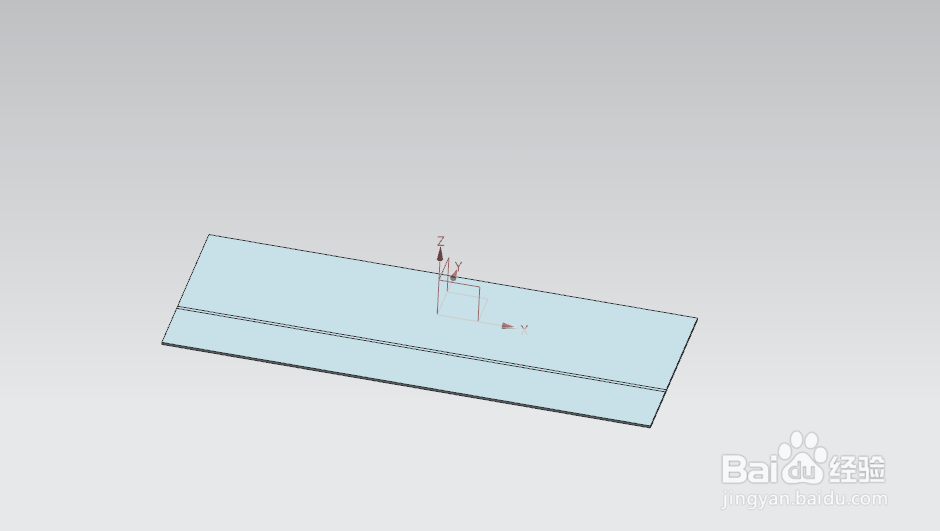
6、在展开的面上进行法向除料操作;以展开面为平面草绘法向除去料的截面线;确定后得到开槽效果。
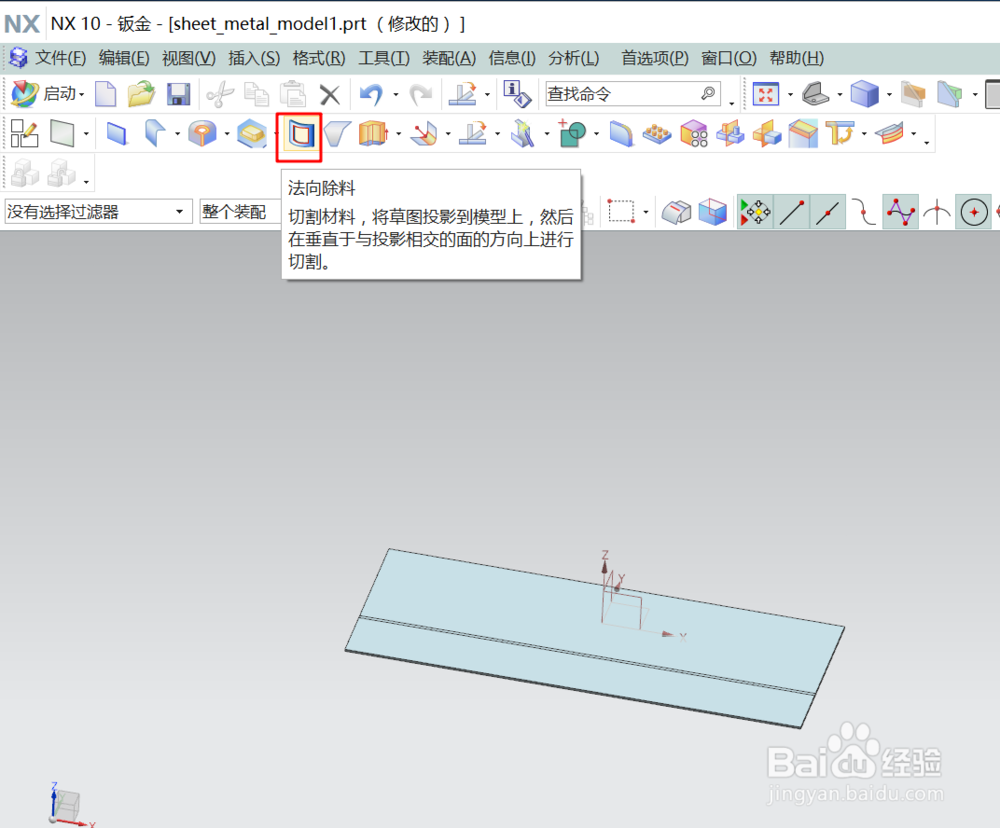

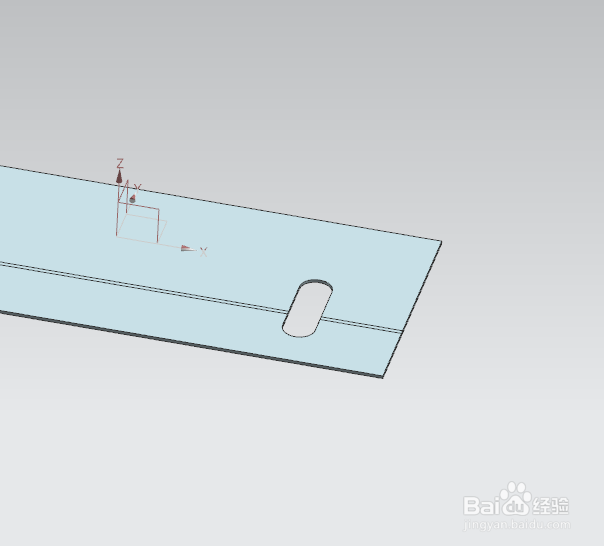
7、选择重新折弯命令,只要框选整个模型系统会自动找到要之前的折弯面。得到最终效果。是不是很简单?但是如果这用建模模式来做的话,可会比较麻烦点哦。